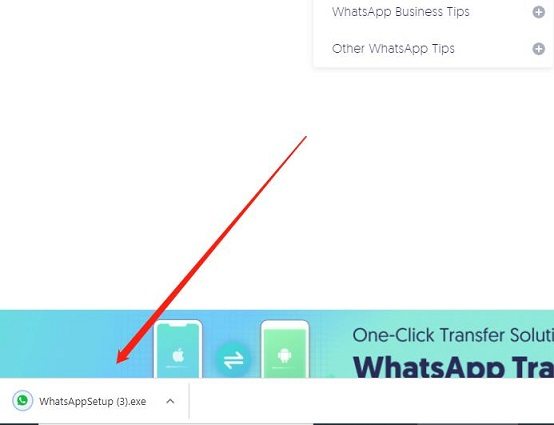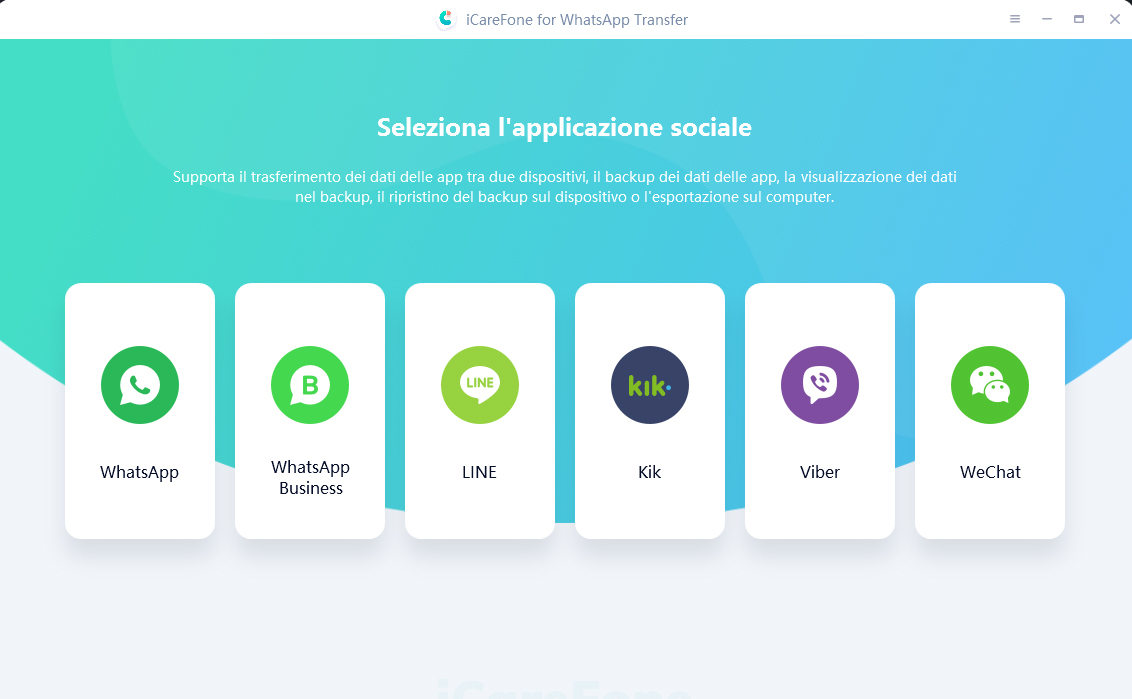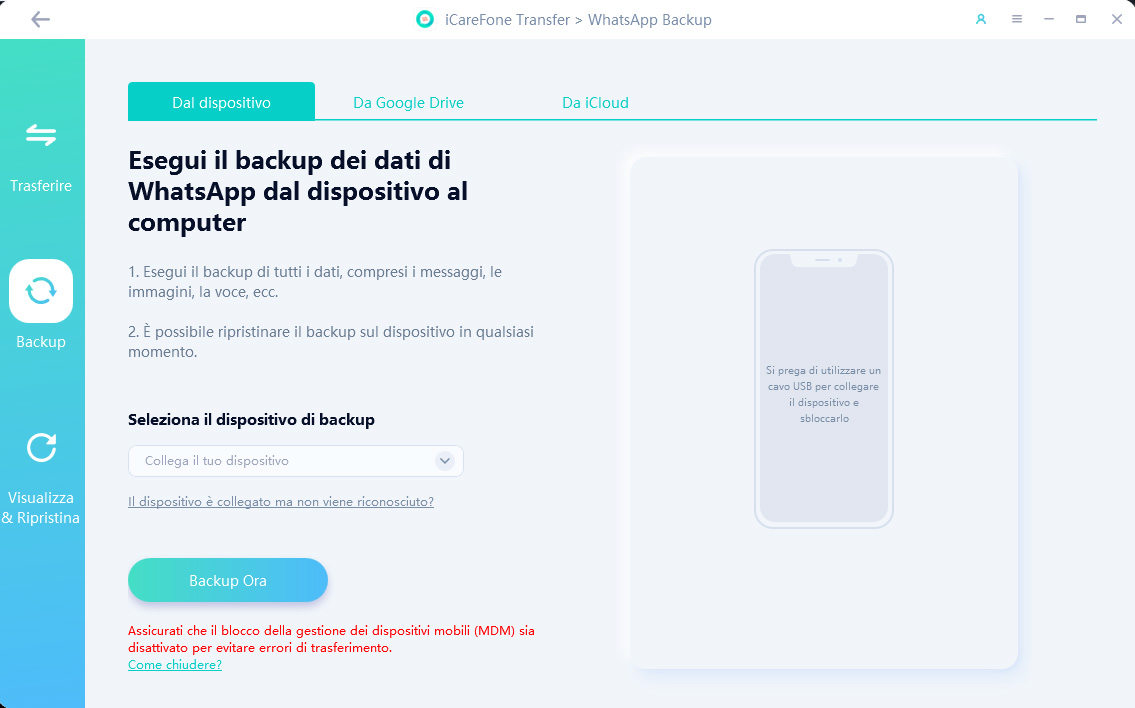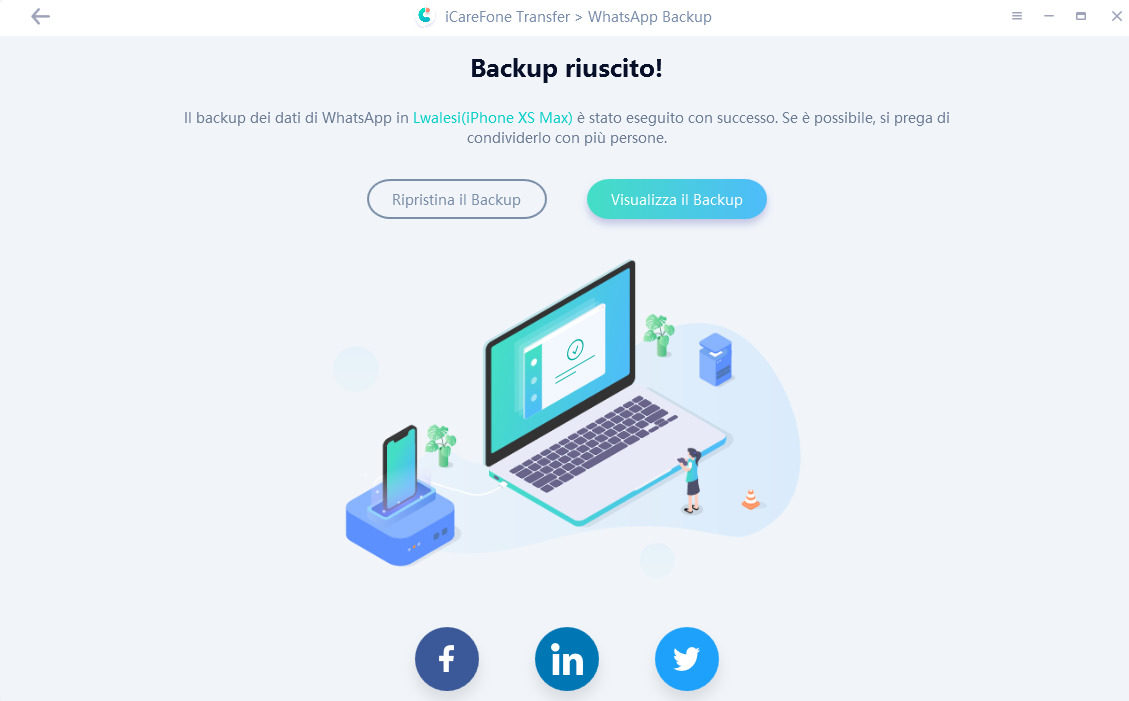Scarica l'Ultima Versione di WhatsApp Web Gratuitamente (+ Guida per l'Utente)
WhatsApp è diventato uno strumento essenziale per la comunicazione quotidiana, sia per uso personale che professionale. Con l'introduzione di WhatsApp Web, gli utenti possono ora accedere ai loro messaggi direttamente dal computer.
In questo articolo, ti guideremo attraverso il processo di Download di WhatsApp per PC e l'installazione dell'Applicazione Desktop di WhatsApp.
- Parte 1: Scarica l'Ultima Versione di WhatsApp Web su PC
- Parte 2: Cos'è e Come Usare l'Applicazione Desktop di WhatsApp su Computer
- Parte 3: Scarica l'Ultima Versione di WhatsApp Web su Telefono Mobile
- Parte 4: Qual è la Differenza tra l'Applicazione Desktop di WhatsApp, WhatsApp Web e l'Applicazione Mobile di WhatsApp
- Suggerimento Bonus: Come Fare il Backup dei Dati di WhatsApp su PC da iPhone/Android
Cos'è WhatsApp Web?
WhatsApp Web è una versione basata su browser dell'app mobile di WhatsApp. Consente agli utenti di inviare e ricevere messaggi, foto e video direttamente dal loro computer. È particolarmente utile per coloro che trascorrono molto tempo al computer e preferiscono non dover passare continuamente dal telefono al PC.
![]() Leggi anche: WhatsApp Web non funziona su Chrome
Leggi anche: WhatsApp Web non funziona su Chrome
Parte 1: Scarica l'Ultima Versione di WhatsApp Web su PC
Ecco tutti i consigli importanti su "Download di WhatsApp per PC".
- Sistema operativo supportato dall'Applicazione Desktop di WhatsApp: Windows (Windows 8 o superiore) e Mac
-
Ultima Versione dell'Applicazione WhatsApp per Windows: 2.2212.8 Versione per MAC: 2.2212.9
Dimensione dell'Applicazione WhatsApp per Windows: 143.22 MB Dimensione per MAC: 123.2 MB
- Sviluppatore: WhatsApp
- Licenza: Gratuita
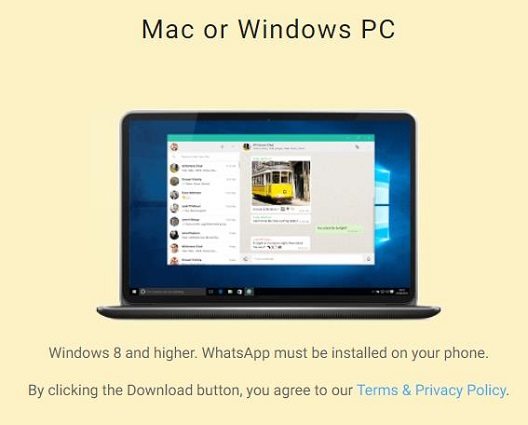
Puoi scaricare WhatsApp per Windows 10/11/9/8 seguendo questi passaggi:
Per Windows: Download di WhatsApp Web
Per Mac Download di WhatsApp Web
Oppure puoi anche scaricare l'app web di WhatsApp su Microsoft Store e Mac App Store.
- Clicca sul pulsante verde sopra per scaricarla.
Apri il file nell'angolo in basso a destra.

Scegli "Esegui" per avviare l'installazione e poi seleziona "Accetta e installa".

Parte 2: Cos'è e Come Usare l'Applicazione Desktop di WhatsApp su Computer
L'Applicazione Desktop di WhatsApp è una versione desktop di WhatsApp. Questa modifica ha aiutato molti utenti a semplificare il loro lavoro consentendo loro di utilizzare WhatsApp sui loro desktop e laptop.
Puoi scaricare l'Applicazione Desktop di WhatsApp per utilizzare tutte le funzionalità di WhatsApp sul tuo desktop o laptop disponibili sul tuo telefono. Tuttavia, se desideri effettuare chiamate vocali e video su WhatsApp Desktop, devi assicurarti che il tuo computer sia:
- Windows 10 versione a 64 bit 1903 e successive
- macOS 10.13 e successive
Dopo aver installato l'Applicazione Desktop di WhatsApp, segui i passaggi seguenti per configurarla e utilizzarla:
Dopo aver scaricato e installato l'app desktop di WhatsApp sul tuo computer, apri l'app desktop e vedrai un codice QR.

- Sul tuo telefono, vai su WhatsApp e scegli "Menu" o "Impostazioni".
Poi scegli "Dispositivi Collegati" e scansiona il codice QR sul tuo computer.

- Ora sarai loggato con successo su WhatsApp sul tuo computer.
![]() Nota: puoi accedere allo stesso account WhatsApp solo sul telefono e sul computer.
Nota: puoi accedere allo stesso account WhatsApp solo sul telefono e sul computer.
Parte 3: Scarica l'Ultima Versione di WhatsApp Web su Telefono Mobile
La verità è che gli utenti non possono scaricare la versione desktop di WhatsApp tramite il file apk di WhatsApp Web sul loro telefono, ma possono scaricare l'app mobile di WhatsApp sul negozio di app del loro telefono.
Oppure puoi anche utilizzare il tuo dispositivo per scaricare WhatsApp toccando il pulsante qui sotto.
Aggiunta: la prossima sezione vi aiuterà a capire meglio questo aspetto.
Parte 4: Qual è la Differenza tra l'Applicazione Desktop di WhatsApp, WhatsApp Web e l'Applicazione Mobile di WhatsApp
La differenza fondamentale tra WhatsApp Web e l'Applicazione Desktop di WhatsApp è nella piattaforma su cui è progettata.
- WhatsApp Desktop è l'app di WhatsApp progettata per computer, laptop, Mac e tablet. È un'app standalone che puoi installare sui tuoi PC. Non può funzionare in modo indipendente. In altre parole, devi avere un account WhatsApp loggato sul tuo telefono se vuoi utilizzare WhatsApp Desktop.
- D'altra parte, WhatsApp web è una versione basata su web dell'app di WhatsApp, è progettata in un formato basato su web. Puoi accedere a WhatsApp Web solo tramite un browser sul tuo telefono o computer.
- WhatsApp mobile è una versione indipendente di WhatsApp che non richiede una connessione con un computer. È un'app progettata per smartphone. Utilizza solo una connessione internet per inviare immagini, video, messaggi e audio.
Suggerimento Bonus: Come Fare il Backup dei Dati di WhatsApp su PC da iPhone/Android
Fare il backup di WhatsApp è un compito facile su iPhone e Android, ma non è così facile ottenere il file di backup da Google Drive e iCloud. Quindi per una migliore protezione dei tuoi dati di WhatsApp, puoi provare a fare il backup di WhatsApp sul computer con Tenorshare iCareFone Transfer.
Caratteristiche principali di iCareFone Transfer:
Punteggio raccomandato:⭐⭐⭐⭐✩
- Trasferire facilmente WhatsApp & WhatsApp Business tra Android & iOS senza cancellare i dati del dispositivo
- Ripristino del backup di WhatsApp da Google Drive a iPhone o da iCloud ad Android
- Trasferire o ripristinare i dati di GBWhatsApp su un nuovo telefono, o su WhatsApp
- Backup con un clic WhatsApp & WhatsApp Business Chat su PC e Mac
- Esportare i dati di backup di WhatsApp/WhatsApp Business/GBWhatsApp in HTML
Installa Tenorshare iCareFone Transfer sul computer e avvialo. Scegli l'icona "WhatsApp" dall'interfaccia.

Poi collega il tuo iPhone al computer e seleziona "Backup" dal menu a sinistra. Poi clicca su "Backup ora" per continuare.

Ora iCareFone Transfer sta eseguendo il backup dei dati di WhatsApp. Per favore, non scollegare il dispositivo durante il processo.

Quando il backup è completato, puoi scegliere "Visualizza backup" per visualizzare i dati. Puoi scollegare il dispositivo quando il backup è completato e visualizzare/esportare/ripristinare i tuoi dati di backup su iCareFone Transfer in qualsiasi momento.


Domande Frequenti su Scaricare whatsapp desktop di WhatsApp per PC
D1: Perché non riesco a scaricare whatsapp desktop?
Ci possono essere diverse ragioni per cui non riesci a scaricare WhatsApp Desktop:
- Requisiti di sistema: Assicurati che il tuo sistema operativo sia compatibile. WhatsApp Desktop richiede Windows 8 o superiore (64-bit) o macOS 10.10 o superiore.
- Spazio di archiviazione: Verifica di avere sufficiente spazio libero sul tuo disco rigido per completare il download e l'installazione.
- Connessione Internet: Una connessione Internet lenta o instabile può impedire il download. Prova a verificare la tua connessione e riprova.
- Impostazioni di sicurezza: Le impostazioni del firewall o dell'antivirus potrebbero bloccare il download. Controlla le impostazioni di sicurezza e assicurati che WhatsApp sia autorizzato.
- Sito ufficiale: Assicurati di scaricare WhatsApp Desktop dal sito ufficiale di WhatsApp per evitare versioni non autorizzate o dannose.
D2: Che differenza c'è tra WhatsApp web e desktop?
Ci possono essere diverse ragioni per cui non riesci a scaricare WhatsApp Desktop:
- Requisiti di sistema: Assicurati che il tuo sistema operativo sia compatibile. WhatsApp Desktop richiede Windows 8 o superiore (64-bit) o macOS 10.10 o superiore.
- Spazio di archiviazione: Verifica di avere sufficiente spazio libero sul tuo disco rigido per completare il download e l'installazione.
- Connessione Internet: Una connessione Internet lenta o instabile può impedire il download. Prova a verificare la tua connessione e riprova.
- Impostazioni di sicurezza: Le impostazioni del firewall o dell'antivirus potrebbero bloccare il download. Controlla le impostazioni di sicurezza e assicurati che WhatsApp sia autorizzato.
- Sito ufficiale: Assicurati di scaricare WhatsApp Desktop dal sito ufficiale di WhatsApp per evitare versioni non autorizzate o dannose.
D3: Come usare WhatsApp su PC senza telefono
Attualmente, WhatsApp richiede che il tuo telefono sia connesso a Internet per funzionare su PC. Tuttavia, esiste un metodo alternativo utilizzando un emulatore Android:
- Scarica e installa un emulatore Android come BlueStacks sul tuo PC.
- Apri l'emulatore e accedi al Google Play Store.
- Cerca "WhatsApp" e installa l'applicazione all'interno dell'emulatore.
- Apri WhatsApp nell'emulatore e segui il processo di configurazione, che include la verifica del tuo numero di telefono.
- Poi, puoi utilizzare WhatsApp direttamente dal tuo emulatore Android sul PC, senza bisogno di un telefono fisico connesso.
![]() Nota: Questo metodo può avere limitazioni e non offre la stessa esperienza utente di WhatsApp Desktop o WhatsApp Web.
Nota: Questo metodo può avere limitazioni e non offre la stessa esperienza utente di WhatsApp Desktop o WhatsApp Web.
Conclusione
Ci sono molti utenti di WhatsApp che sono confusi riguardo a WhatsApp Desktop (WhatsApp Web APP), quindi abbiamo creato questo blog per aiutare gli utenti a sapere cos'è l'app web di WhatsApp e come fare il Download di WhatsApp Web con una guida dettagliata.
A proposito, se sei un utente di WhatsApp, prova iCareFone Transfer, che renderà il trasferimento/backup/ripristino dei dati di WhatsApp un compito facile.
Esprimi la tua opinione
Esprimi la tua opinione
Crea il tuo commento per Tenorshare articoli
- Tenorshare 4uKey supporta come rimuovere la password per il tempo di utilizzo schermo iPhone o iPad senza perdita di dati.
- Novità Tenorshare: iAnyGo - Cambia la posizione GPS su iPhone/iPad/Android con un solo clic.
- Tenorshare 4MeKey: Rimuovere il blocco di attivazione di iCloud senza password/Apple ID.[Supporto iOS 16.7].

iCareFone Transfer
No.1 Soluzione per il Trasferimento, il Backup & il Ripristino di WhatsApp
Trasferimento Veloce & Sicuro